Как правильно рассчитать сечение провода по мощности и току. Какие факторы влияют на выбор сечения. На что обратить внимание при проектировании электропроводки. Какие таблицы использовать для определения допустимой токовой нагрузки.
Основные принципы выбора сечения провода
Правильный выбор сечения провода — важнейший этап проектирования любой электрической сети. От этого зависит надежность и безопасность всей электропроводки. Какие основные факторы необходимо учитывать при расчете сечения?
- Величина тока, который будет протекать по проводу
- Мощность подключаемых электроприборов
- Материал токопроводящей жилы (медь или алюминий)
- Тип изоляции провода
- Способ прокладки (открытый или закрытый)
- Температура окружающей среды
Основной принцип — сечение должно быть таким, чтобы провод не перегревался при максимально возможной нагрузке. При этом важно обеспечить минимальные потери электроэнергии.
Расчет сечения по току нагрузки
Наиболее распространенный способ — подбор сечения по допустимому длительному току. Для этого необходимо:

- Рассчитать максимальный ток, который будет протекать в цепи
- По таблице допустимых токовых нагрузок выбрать минимальное сечение, обеспечивающее этот ток
Ток рассчитывается по формуле:
I = P / (U * cos φ), где
- I — ток, А
- P — мощность нагрузки, Вт
- U — напряжение сети, В
- cos φ — коэффициент мощности нагрузки
Зная расчетный ток, можно по таблице определить минимально допустимое сечение провода.
Таблицы допустимых токовых нагрузок
Для выбора сечения провода используются специальные таблицы, в которых указаны допустимые токи для проводов разного сечения. Эти таблицы учитывают:
- Материал жилы (медь или алюминий)
- Тип изоляции
- Количество жил
- Способ прокладки (в воздухе или в земле)
Пример таблицы для медных проводов с ПВХ изоляцией при прокладке в воздухе:
| Сечение, мм² | Ток для одножильного провода, А | Ток для двухжильного провода, А | Ток для трехжильного провода, А |
|---|---|---|---|
| 1.5 | 23 | 19 | 19 |
| 2.5 | 30 | 27 | 25 |
| 4 | 41 | 38 | 35 |
При выборе сечения всегда следует брать ближайшее большее значение из таблицы.
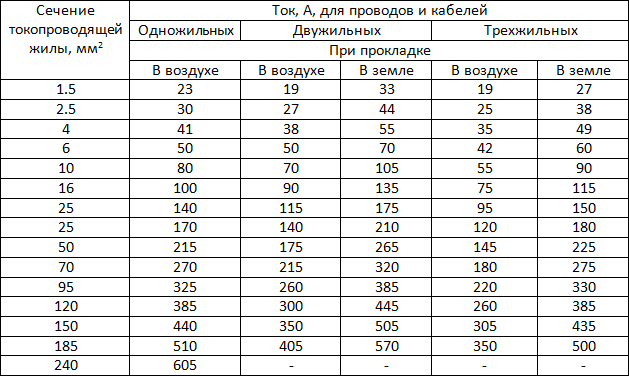
Факторы, влияющие на выбор сечения
Помимо тока нагрузки, на выбор сечения провода влияют и другие факторы. Какие из них наиболее важны?
Способ прокладки
Допустимый ток для одного и того же сечения будет разным при открытой и закрытой прокладке. При закрытой прокладке теплоотвод хуже, поэтому допустимый ток ниже.
Температура окружающей среды
Чем выше температура, тем ниже допустимый ток для провода. При температуре выше 25°C нужно применять поправочные коэффициенты.
Количество проводов в пучке
Если несколько проводов проложены вместе, их взаимный нагрев снижает допустимый ток. Чем больше проводов в пучке, тем ниже допустимая нагрузка.
Падение напряжения
При больших длинах провода может потребоваться увеличение сечения для снижения потерь напряжения. Максимально допустимое падение обычно составляет 2-5%.
Особенности выбора сечения для разных типов проводки
Требования к выбору сечения могут различаться в зависимости от типа электропроводки. Рассмотрим основные случаи:
Внутренняя проводка в помещениях
Для квартир и офисов обычно достаточно проводов сечением 1.5-2.5 мм² для освещения и 2.5-4 мм² для розеточных групп. Главный ввод делают проводом 6-10 мм².

Наружная проводка
Для наружной проводки следует выбирать провода большего сечения с учетом перепадов температур. Минимальное сечение обычно 2.5 мм².
Проводка в промышленных помещениях
На производстве часто требуются провода большого сечения из-за мощного оборудования. Сечение может достигать 50-95 мм² и более.
Типичные ошибки при выборе сечения провода
При расчете сечения проводов нередко допускаются ошибки. Каковы самые распространенные из них?
- Выбор сечения «на глаз» без расчетов
- Игнорирование поправочных коэффициентов
- Неучет пусковых токов электродвигателей
- Выбор минимально допустимого сечения без запаса
- Использование устаревших или некорректных таблиц
Эти ошибки могут привести к перегреву проводки, пожарам и выходу из строя оборудования. Поэтому важно тщательно подходить к расчетам и перепроверять результаты.
Практические рекомендации по выбору сечения
Чтобы правильно подобрать сечение провода, следуйте этим рекомендациям:
- Определите максимальную мощность нагрузки с учетом всех потребителей
- Рассчитайте ток по формуле I = P / U
- Выберите сечение по таблице с запасом 15-20%
- Учтите способ прокладки и окружающую температуру
- Проверьте падение напряжения для длинных линий
- При сомнениях выбирайте провод большего сечения
Следуя этим простым правилам, вы обеспечите надежную и безопасную работу электропроводки на долгие годы.
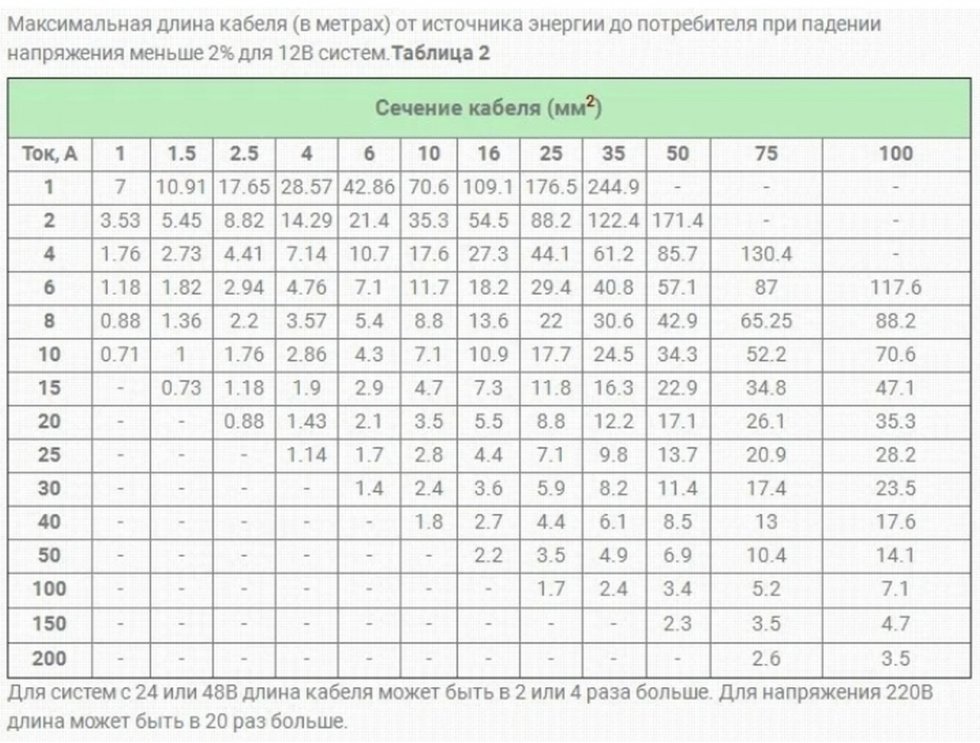
Выбор сечения провода — Статьи
Проектирование каких либо электросетей бытового или промышленного назначения необходимо начинать с расчета подходящего сечения для электропровода, от этого параметра зависит очень многое, и в первую очередь — надежность и работоспособность вашей электросети. Насколько хорошо просчитана электросеть и насколько правильно подобранно сечение провода по данным расчетам, зависят потери мощности в проектируемой сети, которые бывают достаточно значительны если неправильно выбрать сечение для провода. Помимо этого, существует вероятность перегрева проводов и их разрушения если сечение подобрано не правильно.
Главными критериями, которые учитываются во время проектирования и подбора сечения, это величина токовой нагрузки, напряжение сети, мощность потребителя электроэнергии. Проектирование электросети и выбор проводов всегда начинается с определения свойств электрооборудования, которое будет находиться в этой сети и потреблять электроэнергию. Если на участке сети будет находиться несколько потребителей электричества, то для выбора сечения провода для данного участка их мощности складываются. После определения мощности потребления электричества для каждого участка проектируемой сети, рассчитывают допустимую токовую нагрузку. Для расчета нагрузки, от длительности которой, напрямую зависит выбор сечения, используется упрощенная формула, в которой находится напряжение сети и мощность потребления для данного участка сети.
Если на участке сети будет находиться несколько потребителей электричества, то для выбора сечения провода для данного участка их мощности складываются. После определения мощности потребления электричества для каждого участка проектируемой сети, рассчитывают допустимую токовую нагрузку. Для расчета нагрузки, от длительности которой, напрямую зависит выбор сечения, используется упрощенная формула, в которой находится напряжение сети и мощность потребления для данного участка сети.
После просчета токовой нагрузки и определения ее длительности , необходимо выяснить условия, при которых будет использоваться электросеть, температура и способ прокладки электрической сети (открытый или закрытый).
После того, как допустимый ток и время нагрузки просчитаны, учтены условия эксплуатации и прокладки электросети, можно начать выбор сечения проводов. Выбор кабелей и проводов электросети осуществляется по таблицам длительного допустимого тока нагрузки, где принимается во внимание и способ прокладки кабелей, проводов сети.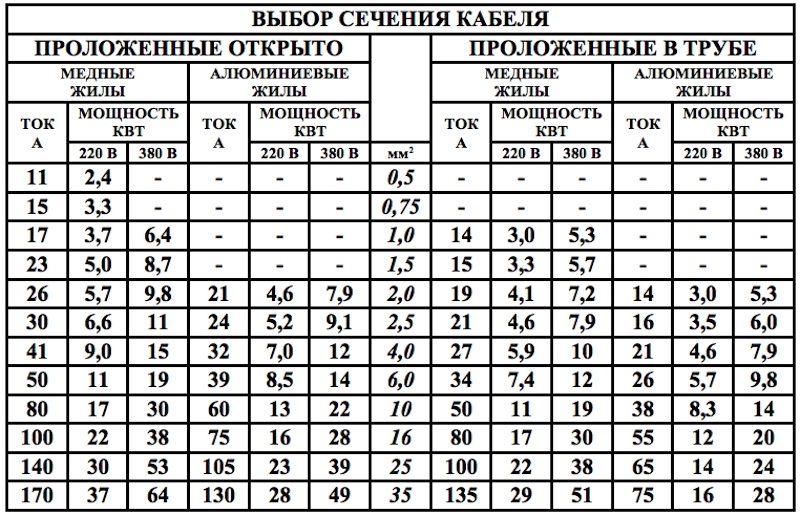 Конечно, достаточно сложно подобрать провод или кабель, точно подходящий расчетному току нагрузки, в подобных случаях сечение кабеля или провода всегда берут с запасом.
Конечно, достаточно сложно подобрать провод или кабель, точно подходящий расчетному току нагрузки, в подобных случаях сечение кабеля или провода всегда берут с запасом.
Для заинтересованных в повышении теоретических знаний по электромонтажным работам мы предоставляем таблицу выбора сечения провода в зависимости от токовых и мощностных характеристик оборудования, с которой начинается проектирование и электромонтаж.Сечение провода определяется из допустимых длительных токовых нагрузок, а токовые нагрузки, в свою очередь, определяются по упрощенной формуле:
I = P ⁄ U × √3,
где I — переменный ток, A; P — мощность потребителя электроэнергии, Вт; U – напряжение, В.
Выбор сечения кабеля с медными жилами по мощности подключаемой нагрузки
|
Допустимый ток для кабелей с МЕДНЫМИ жилами в полихлорвиниловой изоляции марок:ВБВ, ВВГ, ПВ-1, ПВ-3, ППВ, ПУГНП, ПБППГ и др. при прокладке по ВОЗДУХУ |
|||||
Сечение жилы, мм2 |
Допустимый ток, А, по условиям нагрева для кабелей и проводов |
||||
|
1-жильные |
2-жильные |
3-жильные |
4-жильные |
5-жильные |
|
|
1,5 |
23 |
19 |
19 |
17 |
16 |
|
2,5 |
30 |
27 |
25 |
23 |
20 |
|
4 |
41 |
38 |
35 |
32 |
27 |
|
6 |
50 |
50 |
42 |
39 |
34 |
|
10 |
80 |
70 |
55 |
50 |
47 |
|
16 |
100 |
90 |
75 |
69 |
62 |
|
25 |
140 |
115 |
95 |
87 |
82 |
|
35 |
170 |
140 |
120 |
110 |
101 |
|
50 |
215 |
175 |
145 |
133 |
126 |
|
70 |
270 |
215 |
180 |
165 |
155 |
|
95 |
325 |
260 |
220 |
202 |
190 |
|
120 |
385 |
300 |
260 |
239 |
219 |
|
150 |
440 |
350 |
305 |
280 |
254 |
|
185 |
510 |
405 |
350 |
322 |
291 |
|
240 |
605 |
— |
— |
— |
343 |
|
Допустимый ток для кабелей с МЕДНЫМИ жилами в полихлорвиниловой изоляции марок:ВБВ, ВВГ, ПВ-1, ПВ-3, ППВ, ПУГНП, ПБППГ и др. при прокладке в ЗЕМЛЕ |
||||
|
Сечение жилы, мм2 |
Допустимый ток, А, по условиям нагрева для кабелей и проводов |
|||
|
2-жильные |
3-жильные |
4-жильные |
5-жильные |
|
|
1,5 |
33 |
27 |
24 |
— |
|
2,5 |
44 |
38 |
34 |
26 |
|
4 |
55 |
49 |
45 |
34 |
|
6 |
70 |
60 |
55 |
41 |
|
10 |
105 |
90 |
82 |
55 |
|
16 |
135 |
115 |
105 |
72 |
|
25 |
175 |
150 |
138 |
93 |
|
35 |
210 |
180 |
165 |
113 |
|
50 |
265 |
225 |
207 |
137 |
|
70 |
320 |
275 |
253 |
166 |
|
95 |
385 |
330 |
303 |
197 |
|
120 |
445 |
385 |
354 |
224 |
|
150 |
505 |
435 |
400 |
255 |
|
185 |
570 |
500 |
460 |
286 |
|
240 |
— |
— |
— |
330 |
Электрические проводки должны отвечать требованиям безопасности, надежности и экономичности. Поэтому важно правильно рассчитать длину и сечение необходимых для монтажа электрической проводки проводов.
Поэтому важно правильно рассчитать длину и сечение необходимых для монтажа электрической проводки проводов.
Длину провода рассчитывают по монтажной схеме. Для этого на схеме измеряют расстояния между сосед ними местами расположения щитков, штепсельных розеток, выключателей, ответвительных коробок и т. п. Затем, пользуясь масштабом, в котором вычерчена схема, вычисляют длину отрезков проводов; к длине каждого отрезка прибавляют не менее 100 мм(учиты вается необходимость присоединения проводов). Длину провода можно рассчитать также, измеряя непосредст венно на щитках, панелях, стенах, потолках и т. п. от резки линий, вдоль которых должны быть проложены провода.
Сечение провода рассчитывают по потере напряже ния и допустимой длительной токовой нагрузке. Если рассчитанные сечения окажутся неодинаковыми, то за окончательный результат принимают величину больше го сечения.
Потеря напряжения обусловлена падением напряжения в проводах, соединяющих источник тока с электроприемником. Она не должна превышать 2— 5% номинального напряжения источника электропита ния. Сечение проводов по потере напряжения рассчиты вают при проектировании электрических сетей, от кото рых питаются электроприемники промышленных предприятий, транспорта, крупных жилых и общественных зданий и т. п.
Она не должна превышать 2— 5% номинального напряжения источника электропита ния. Сечение проводов по потере напряжения рассчиты вают при проектировании электрических сетей, от кото рых питаются электроприемники промышленных предприятий, транспорта, крупных жилых и общественных зданий и т. п.
При проектировании небольших электро установок, например электроустановок отдельных по мещений, самодельных приборов и т. п., потерей напря жения в проводах можно пренебречь, так как она очень мала.
Для расчета сечения проводов по допустимой дли тельной токовой нагрузке необходимо знать номиналь ный ток, который должен проходить по проектируемой электрической проводке. Зная номинальный ток, сечение провода находят по таблице.
|
Сечение токо проводящей жилы, мм2 |
Ток, для проводов и кабелей с медными жилами, А |
Ток, для проводов и кабелей с алюминиевыми жилами, А |
||||||||
|
Одно- |
Двухжильных |
Трехжильных |
Одно- |
Двухжильных |
Трехжильных |
|||||
|
При прокладке |
||||||||||
|
воздух |
воздух |
земля |
воздух |
земля |
воздух |
воздух |
земля |
воздух |
земля |
|
|
1,5 |
23 |
19 |
33 |
19 |
27 |
— |
— |
— |
— |
— |
|
2,5 |
30 |
27 |
44 |
25 |
38 |
23 |
21 |
34 |
19 |
29 |
|
4 |
41 |
38 |
55 |
35 |
49 |
31 |
29 |
42 |
27 |
38 |
|
6 |
50 |
50 |
70 |
42 |
60 |
38 |
38 |
55 |
32 |
46 |
|
10 |
80 |
70 |
105 |
55 |
90 |
60 |
55 |
80 |
42 |
70 |
|
16 |
100 |
90 |
135 |
75 |
115 |
75 |
70 |
105 |
60 |
90 |
|
25 |
140 |
115 |
175 |
95 |
150 |
105 |
90 |
135 |
75 |
115 |
|
35 |
170 |
140 |
210 |
120 |
180 |
130 |
105 |
160 |
90 |
140 |
|
50 |
215 |
175 |
265 |
145 |
225 |
165 |
135 |
205 |
110 |
175 |
|
70 |
270 |
215 |
320 |
180 |
275 |
210 |
165 |
245 |
140 |
210 |
|
95 |
325 |
260 |
385 |
220 |
330 |
250 |
200 |
295 |
170 |
255 |
|
120 |
385 |
300 |
445 |
260 |
385 |
295 |
230 |
340 |
200 |
295 |
|
150 |
440 |
350 |
505 |
305 |
435 |
340 |
270 |
390 |
235 |
335 |
|
185 |
510 |
405 |
570 |
350 |
500 |
390 |
310 |
440 |
270 |
385 |
|
240 |
605 |
— |
— |
— |
— |
465 |
— |
— |
— |
— |
Re: как использовать текущее поле выбора? — Сообщество Qlik
Все сообществоЭта доскаБаза знанийПользователиПродукты отменаОтображение результатов для
Искать вместо
Возможно, вы имели в виду:
Неприменимо
2013-09-10 23:57
как использовать текущее поле выбора?
как использовать текущее поле выбора в qlikview?
5 ответов
2013-09-11 00:02
Щелкните правой кнопкой мыши на своем листе, создайте новый объект листа и выберите текущее поле выбора. Поместите его на той стороне экрана, где вам это нужно, обычно в левой верхней части. Когда вы сделаете какой-либо выбор, он будет показан в текущем поле выбора. Вы можете щелкнуть перед текущим выбором поля выбора и также очистить их.
Поместите его на той стороне экрана, где вам это нужно, обычно в левой верхней части. Когда вы сделаете какой-либо выбор, он будет показан в текущем поле выбора. Вы можете щелкнуть перед текущим выбором поля выбора и также очистить их.
спасибо,
Раджеш Васвани
Неприменимо
2013-09-11 00:09
Автор
Щелкните правой кнопкой мыши на вашем листе
новый объект листа
выберите текущее поле выбора.
2013-09-11 00:15
hiii
для этого я объясню вам, что вы можете использовать текущее поле слева вверху, путь для него
щелкните правой кнопкой мыши на листе -> новый объект листа -> текущее поле выбора
хорошо
после этой сказки этот ящик и переместите его в верхний левый
, затем создайте три кнопки и добавьте действие
для 1) добавьте действие назад
2) добавьте действие вперед
3) добавьте действие очистить все
и поместите эту кнопку ниже окна выбора
см.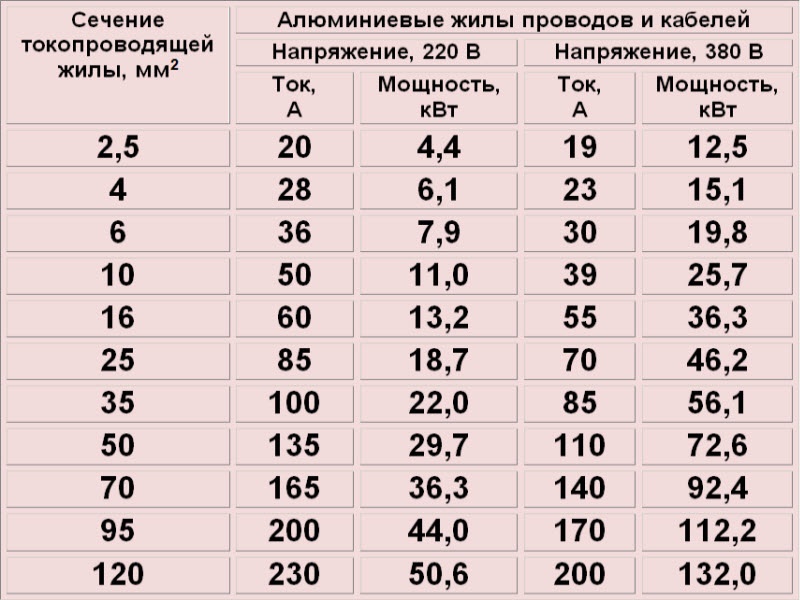 прикрепленный файл изображение также
прикрепленный файл изображение также
и еще одна вещь, если вы выберете любое значение поля, которое будет отображаться в каждом поле выбора, и если вы сделали два или более выбора и хотите удалить только один выбор, для этого вы видите в выделении значок белого типа, нажмите на него, сделав это, что конкретный выбор будет удален, а оставшийся выбор сделан
надеюсь, это поможет вам
Файл предварительного просмотра
41 КБ
Файл предварительного просмотра
4 КБ
Неприменимо
2013-09-11 01:12
Автор
Привет,
По сути, поле текущего выбора в qlikview используется для отображения всех выборов, сделанных в данный момент.
Для создания текущего окна выбора:
1. Вы можете щелкнуть правой кнопкой мыши на листе и выбрать Новый объект листа, а затем Текущее поле выбора.
2. После этого появится окно свойств, в котором вы можете настроить такие параметры, как отображаемые столбцы, метки столбцов и т. д. make и будет иметь возможность очищать выбор, добавлять дополнительные значения и т. д. Кроме того, он будет продолжать показывать все выборы, как и когда вы это сделаете.
Надеюсь, это поможет!
2013-09-11 02:07
Чтобы добавить поле текущего выбора:
1. Щелкните правой кнопкой мыши в нейтральном месте на листе.
2. Новый объект листа
3. Поле текущего выбора
4. Выберите нужные настройки. Мои личные параметры для выбора (помимо значений по умолчанию): раскрывающийся список и значок очистки. Они добавляют больше гибкости к задачам навигации и выбора.
Обратите внимание:
а. Поле «Текущие выборки» подберет имена полей из сценария редактирования.
б. Чтобы изменить ширину окна текущего выбора, наведите указатель мыши на разделяющее пространство между полем и значениями, пока не появится двунаправленная тонкая черная стрелка, затем перетащите стрелку в любом направлении, чтобы уменьшить или увеличить ширину столбцов. . Это также можно использовать для правого края поля текущего выбора, чтобы увеличить второй столбец (то есть «значения»).
. Это также можно использовать для правого края поля текущего выбора, чтобы увеличить второй столбец (то есть «значения»).
С уважением,
Грег
vba — Как найти слово в документе из текущего выбора и далее
спросил
Изменено 4 года, 2 месяца назад
Просмотрено 284 раза
У меня есть фрагмент кода, который ищет слово в документе от текущего выделения до конца. Цель этого состоит в том, чтобы при следующем запуске он нашел следующий экземпляр и так далее.
Он работает нормально, пока не найдет слово в таблице, после чего ничего не найдет после этой записи. Мне нужно уметь находить слова в таблицах так же, как и в тексте. Он также работает как функция в пользовательской форме (работает в немодальном режиме), ожидая ввода пользователя, затем предоставляя разные слова, зацикливая и выполняя действия в зависимости от ввода пользователя.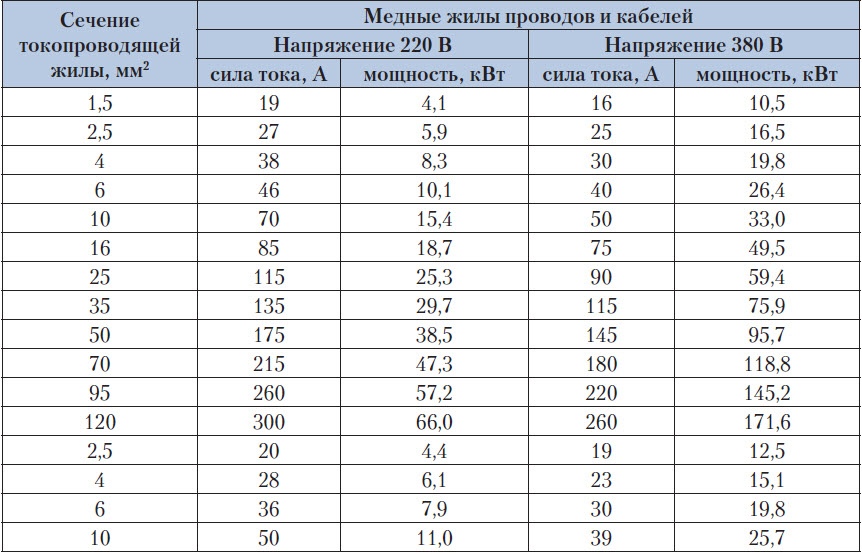 Поэтому я не верю, что смогу запустить свой другой код в разделе поиска (хотя я рад, что меня поправили).
Поэтому я не верю, что смогу запустить свой другой код в разделе поиска (хотя я рад, что меня поправили).
Подтест1()
Тусклый список () как строка
Dim wrd As String
Dim mrk As Integer
wrd = "ABC" 'Получить следующее слово из списка
'установить диапазон для поиска от текущего выделения (ранее найденного) до конца документа
Dim DocRng
Установите DocRng = ActiveDocument.Range(Start:=Selection.End, End:=ActiveDocument.Content.End)
mrk = Selection.End 'Отметить конец ранее найденного экземпляра (текущий выбор)
С DocRng.Find 'Найти следующий экземпляр слова и выбрать его
.текст = слово
.MatchCase = Истина
.Вперед = Истина
.Выполнять
DocRng.Select
Конец с
If Selection.End = mrk Then 'Если выбор не изменился, сообщите пользователю и перейдите к началу документа
MsgBox ("Достигнут конец документа")
Selection.GoTo What:=wdGoToLine, Which:=wdGoToAbsolute, Count:=0
Конец, если
tmp = Selection.Text 'Сохранить выделенный текст
Конец сабвуфера
Как заставить его находить записи за пределами таблицы?
- vba
- MS-слово
1
Вы можете запустить другой код в цикле поиска/замены, используя такой код:
Sub Demo() С ActiveDocument.Range С .Найти .ClearFormatting .Replacement.ClearFormatting .Text = InputBox("Какой текст нужно найти") .Замена.Текст = "" .Вперед = Истина .Wrap = вдфиндстоп .Формат = Ложь .MatchCase = Истина .MatchWholeWord = Истина .MatchWildcards = Ложь .MatchSoundsLike = Ложь .MatchAllWordForms = Ложь .Выполнять Конец с Делать, пока .Find.Found .Выбирать Select Case MsgBox("Заменить этот?", vbYesNoCancel) Случай vbCancel: Exit Sub Случай vbYes: .Text = InputBox("Замещающий текст") Дело еще Конец выбора .Collapse wdCollapseEnd .Найти.Выполнить Петля Конец с Конец сабвуфера
Таблицы не влияют на такой код.
4
Выполняя поиск по всему документу (или указанному диапазону) и сохраняя местоположения каждого экземпляра в массиве, вы можете затем сравнить эти местоположения с текущим выбором и выбрать экземпляр после текущего выбора.
Функция поиска() Тусклый список () как строка Dim Word As String Dim k как целое число Dim NНайдено как логическое значение Dim Def As String Dim location () как строка 'Поиск в документе и получение местоположений каждого экземпляра слова Wrd = "ABC" 'Получить следующее слово из списка Def = "Алфавит" к = 1 Dim DocRng Set DocRng = ActiveDocument.Content 'поиск по всему документу С DocRng.find .текст = слово .MatchCase = Истина Do While .Execute 'Для каждой найденной записи сохранить начало и конец массива ReDim Preserve location(2, k) местоположение (1, к) = DocRng.Start location(2, k) = DocRng.End к = к + 1 Петля Конец с 'Сравнить найденные местоположения с текущим выбором и выбрать первый экземпляр после текущего выбора Nfound = True 'Установить как не найденный, пока он не будет найден j = Selection.End 'отметить текущее положение курсора Для k = 1 To UBound (местоположение, 2) Если location(1, k) > j + Len(Def), то '+ Len(Def) учитывает изменения в тексте ActiveDocument.



 Range
С .Найти
.ClearFormatting
.Replacement.ClearFormatting
.Text = InputBox("Какой текст нужно найти")
.Замена.Текст = ""
.Вперед = Истина
.Wrap = вдфиндстоп
.Формат = Ложь
.MatchCase = Истина
.MatchWholeWord = Истина
.MatchWildcards = Ложь
.MatchSoundsLike = Ложь
.MatchAllWordForms = Ложь
.Выполнять
Конец с
Делать, пока .Find.Found
.Выбирать
Select Case MsgBox("Заменить этот?", vbYesNoCancel)
Случай vbCancel: Exit Sub
Случай vbYes: .Text = InputBox("Замещающий текст")
Дело еще
Конец выбора
.Collapse wdCollapseEnd
.Найти.Выполнить
Петля
Конец с
Конец сабвуфера
Range
С .Найти
.ClearFormatting
.Replacement.ClearFormatting
.Text = InputBox("Какой текст нужно найти")
.Замена.Текст = ""
.Вперед = Истина
.Wrap = вдфиндстоп
.Формат = Ложь
.MatchCase = Истина
.MatchWholeWord = Истина
.MatchWildcards = Ложь
.MatchSoundsLike = Ложь
.MatchAllWordForms = Ложь
.Выполнять
Конец с
Делать, пока .Find.Found
.Выбирать
Select Case MsgBox("Заменить этот?", vbYesNoCancel)
Случай vbCancel: Exit Sub
Случай vbYes: .Text = InputBox("Замещающий текст")
Дело еще
Конец выбора
.Collapse wdCollapseEnd
.Найти.Выполнить
Петля
Конец с
Конец сабвуфера

